Перенос данных с айфона на андроид samsung: Как передать данные с iPhone на Samsung Galaxy с помощью программы Smart Switch и iCloud?

Как перенести данные с iPhone на Samsung за 5 минут?
Всем привет! Конкурирующие операционные системы iOS и Android полны сходств и различий, рождающих и разгоряченные споры на тематических форумах, и проблемы технического характера. Нет обходится без сложностей даже перенос конфиденциальной информации с iPhone на Samsung.
Часто пользователям приходится прибегать к костылям и нестандартным сценариям действий с единственной целью – разобраться в том, как перенести данные с айфона на Самсунг, сэкономив время и не растеряв по пути контакты, заметки и мероприятия из календаря. Искать решение придется на наглядных примерах, описанных ниже.
Перенос контента и данных через Smart Switch
Официальный способ перехода с мобильной техники Apple на смартфоны и планшеты от Samsung связан с софтверным инструментом Smart Switch, способным в полуавтоматическом режиме вытянуть данные из iCloud и «перебросить» на внутреннюю и внешнюю память смартфонов и планшетов от Samsung. Весь порядок действий выглядит следующим образом:
- Подготовка резервной копии в разделе с iCloud в «Настройках» iOS. Важно выбрать и тип данных, которые нужно синхронизировать (список серьезный: фото, почта, календари, напоминания и сообщения), и побеспокоиться о «свежести» записей.
- Желательно перед переносом подготовить новый «архив» с информацией.
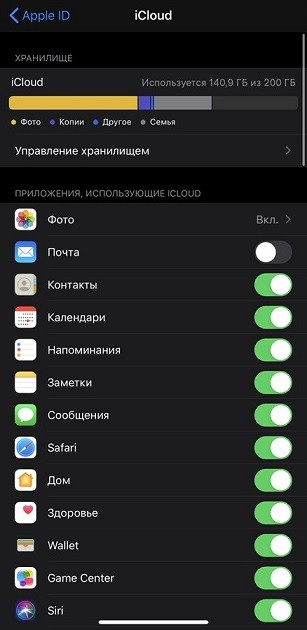
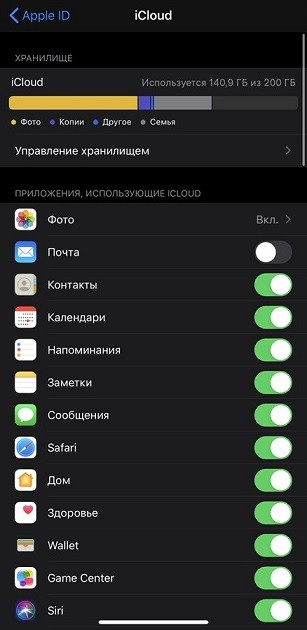
- Далее придется загрузить «Smart Switch» на смартфон Samsung (поддерживаются не все модели, а лишь некоторые – S7/S8/Note8/S9/Note9) и через встроенное меню авторизоваться в iCloud. Понадобится пароль и логин от Apple ID и пройденная через специальный код проверка безопасности. Без авторизации все данные не перенести.
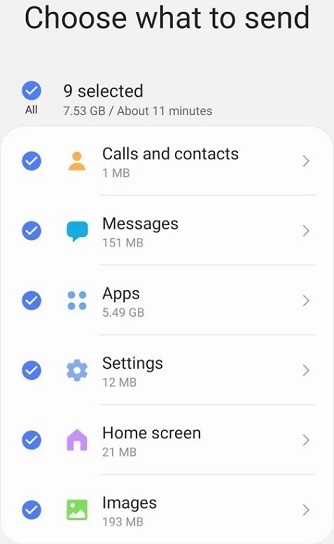
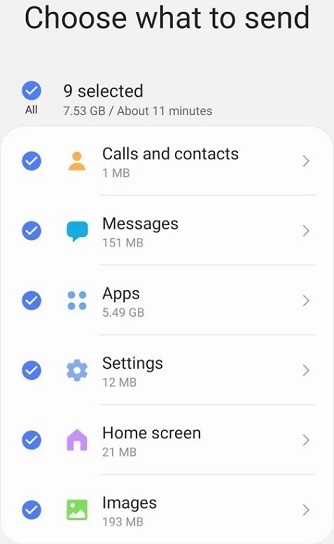
- Последний этап – выбрать информацию для переноса: изображения, настройки, история из браузера, некоторые сохраненные данные для автозаполнения, рингтоны, контакты. Многое останется нетронутым – те же сохранения из социальных сетей, кэш браузера или прогресс прохождения в играх. А потому с подобными мелочами придется разбираться уже вручную.
Обмен данными через Dr.Fone
Неофициальное программное обеспечение с переносом информации между iOS и Android справляется не хуже «оригинального». Софтверный инструмент «Dr.Fone» поможет и с организацией резервных копий, и с бэкапом переписок из социальных сетей и мессенджеров, и даже с безвозвратной очисткой – накопившейся на внутренней или внешней памяти ненужной информации.
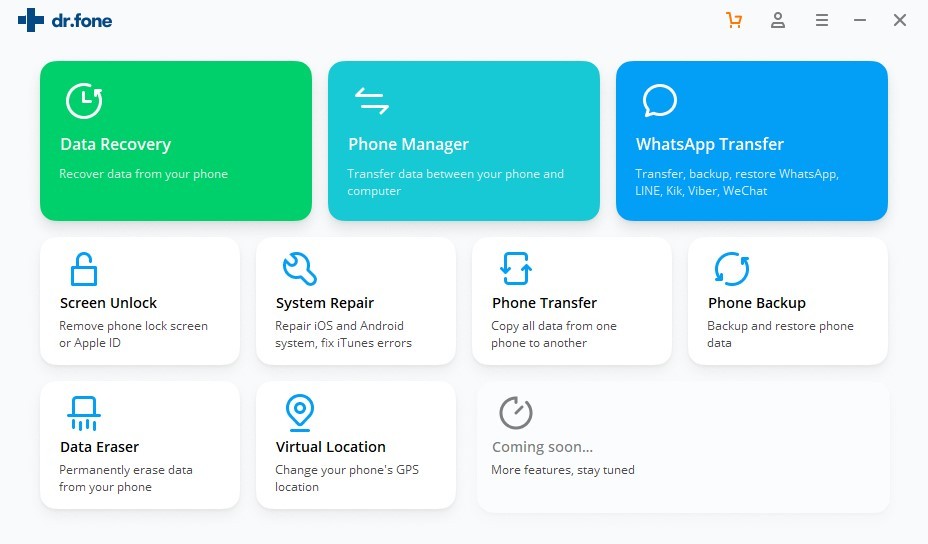
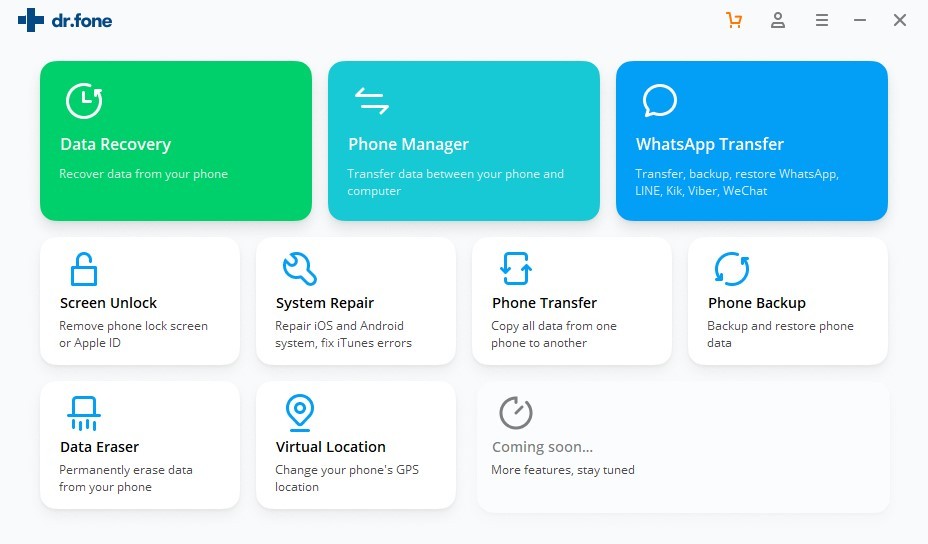
Не возникнет сложностей и с полноценным «трансфером» – «Dr.Fone» переносит все данные сразу, начиная с заметок и настроек будильника, и заканчивая историей в Safari, Google Chrome, и даже рингтонами.
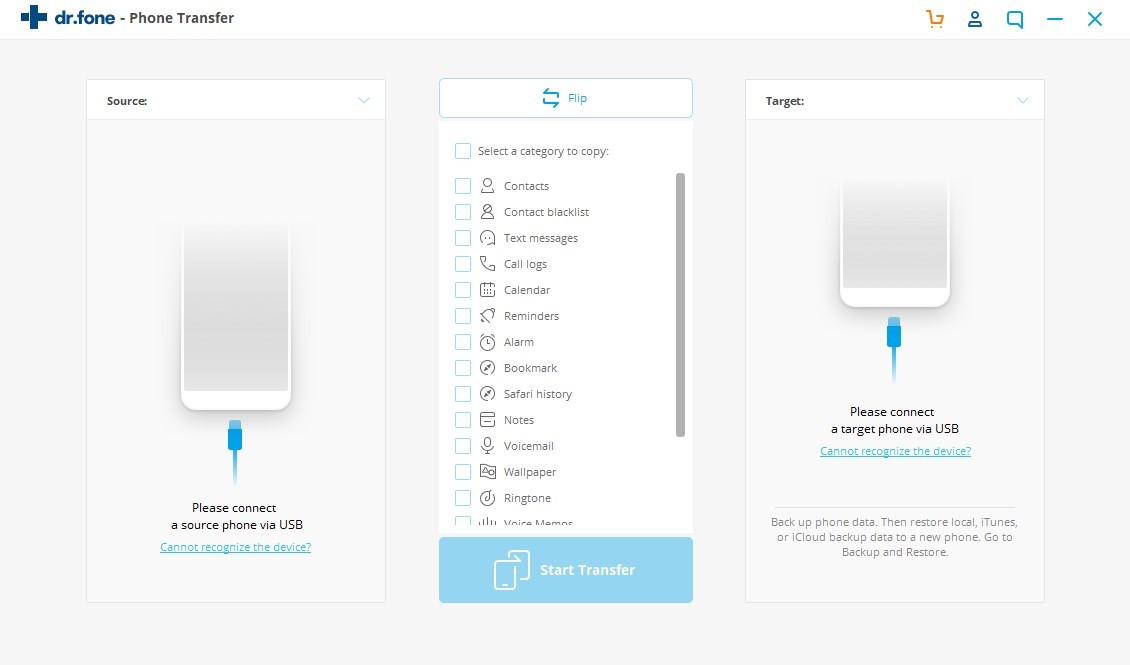
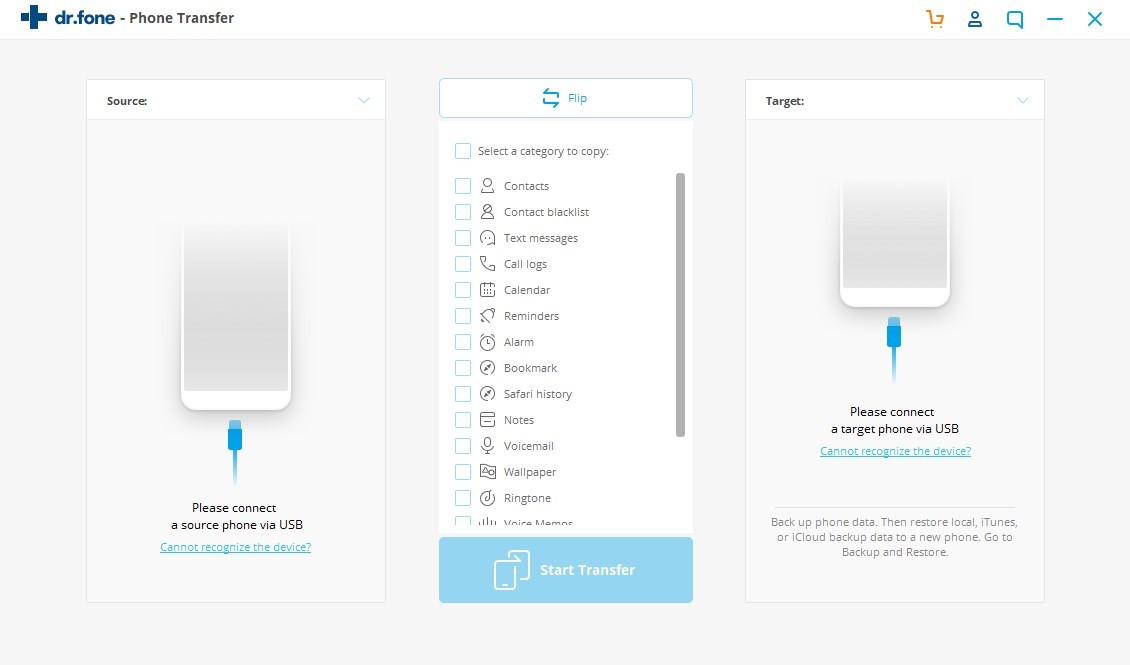
Миграция начинается в разделе «Phone Transfer» – где справа и слева появятся «препарируемая» мобильная техника, а по центру – тип файлов и разделы с информацией для переноса.
ПРИМЕЧАНИЕ! Перевод интерфейса на русский язык до сих пор не появился, но у разработчиков необходимое нововведение уже находится в ближайших планах.
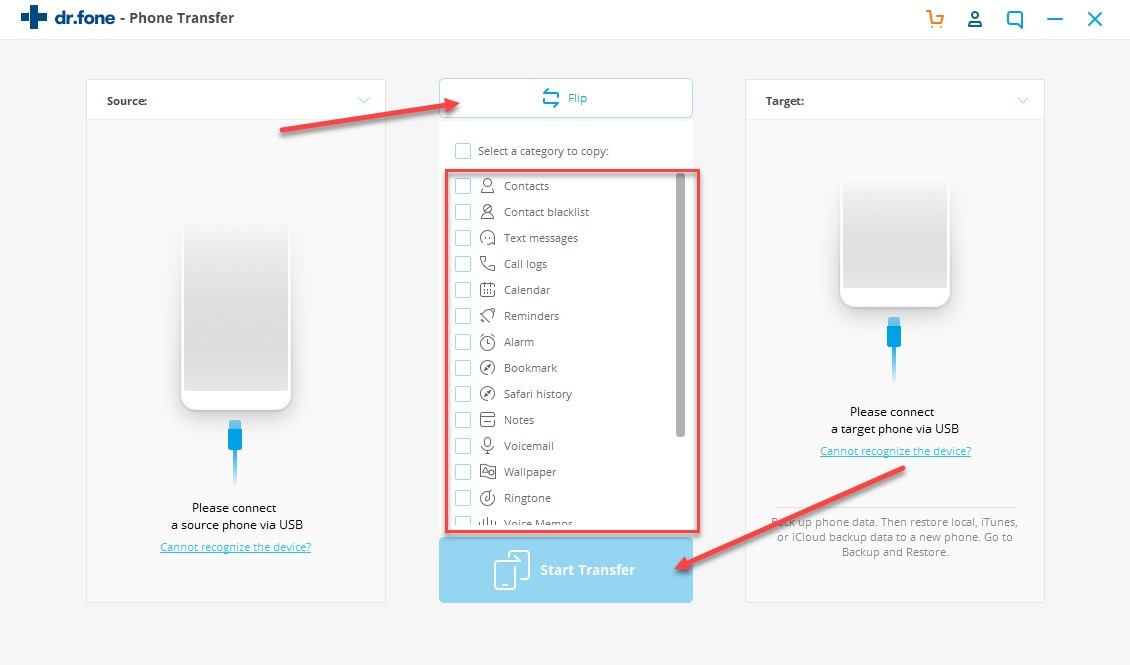
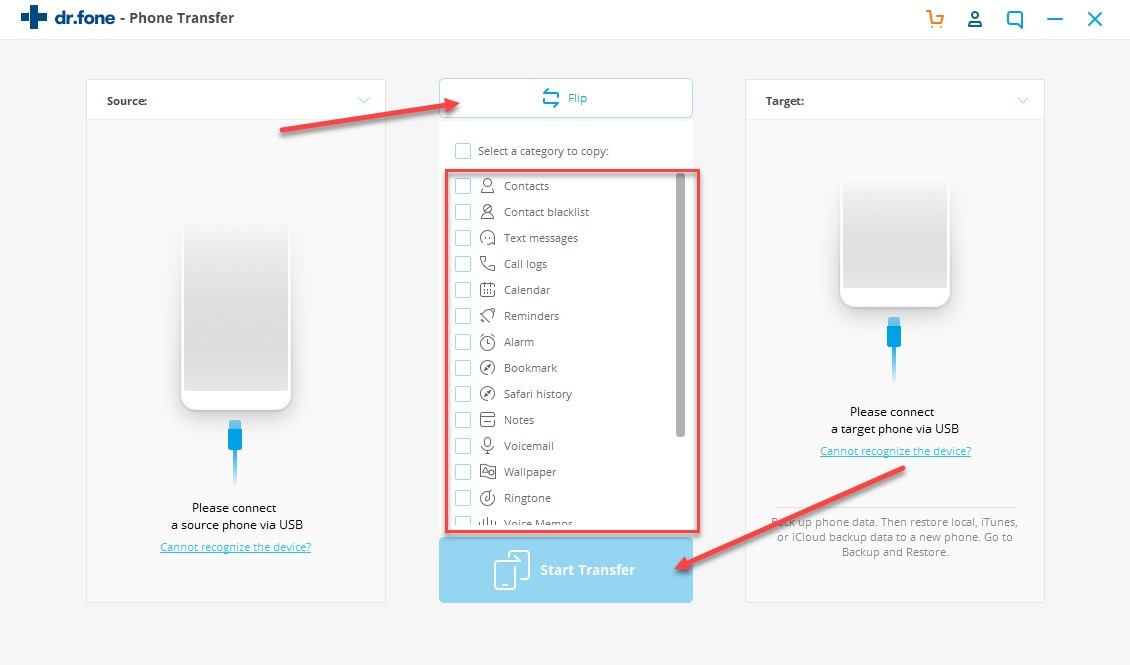
Как действовать дальше – подсказывают наглядные изображения. Сначала смартфоны на iOS и Android придется подключить к компьютеру с помощью USB-кабеля, затем – расставить галочки, а в конце – нажать на кнопку «Start Transfer».
Важно! Если «носитель» (и по совместительству источник файлов) находится не с той стороны, сверху предусмотрена кнопка «Flip» – вручную подбирать USB-интерфейсы в правильной последовательности не нужно.
Сколько времени займет процедура переноса – сложно даже рассчитать. Отталкиваться придется от количества занятого места и скорости передачи данных.
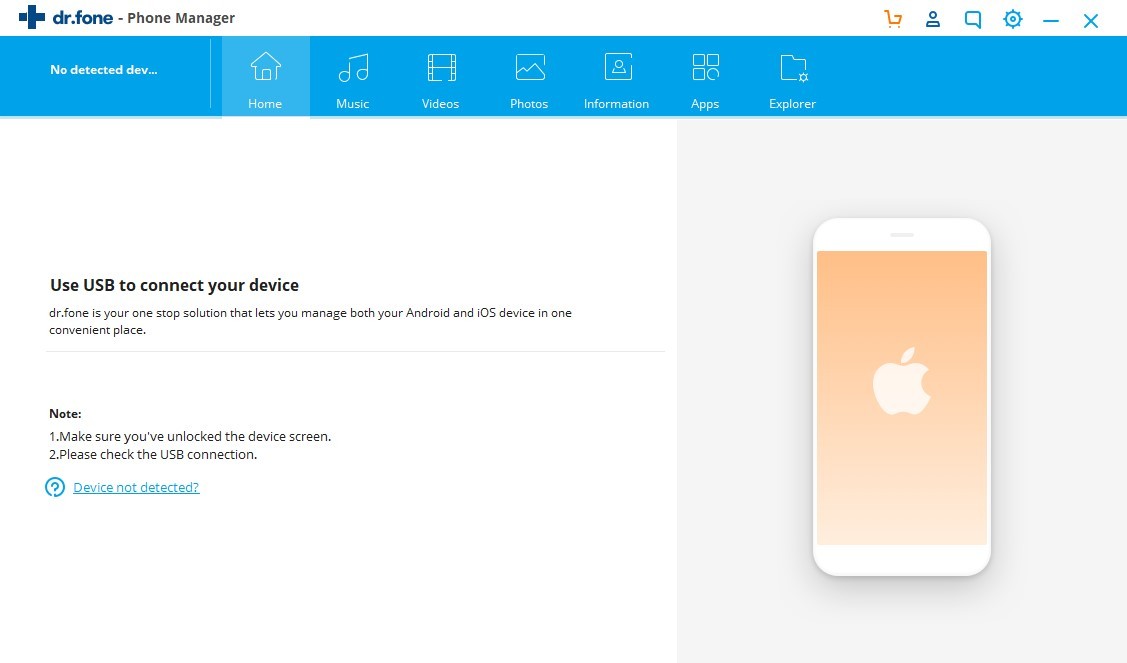
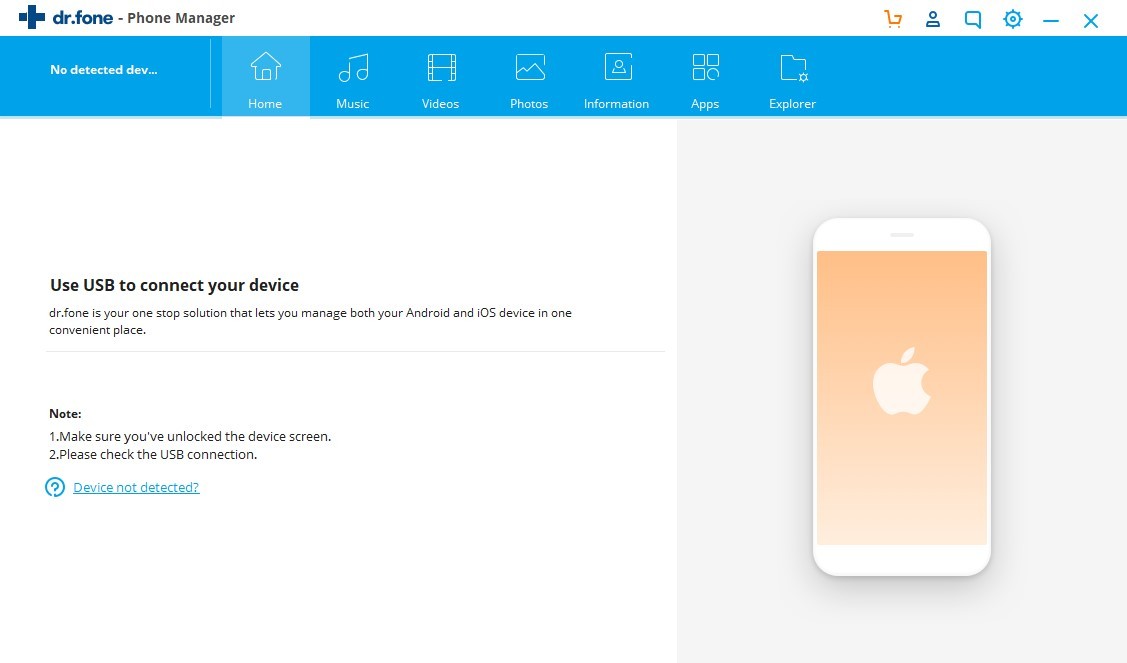
Кроме «Phone Transfer» в «Dr.Fone» предусмотрен и пункт «Phone Manager» – там появляется дополнительный посредник (компьютер). С iPhone сначала снимается резервная копия, которая переносятся на жесткий диск, а уже оттуда переносится на мобильную технику от Samsung. «Усложненный» вариант действий пригодится в тех случаях, когда слотов USB недостаточно или захотелось перестраховаться.
Не с «чистого листа»: перенос контактов, сохранений и параметров ПО
Кроме комплексного перехода с iOS на Android, нельзя не рассказать и о частичной передаче, накопившейся на iPhone или iPad информации. Скопировать разработчики из Apple разрешают многое, вплоть до заметок:
Перенос контактов
Привычный до появления Smart Switch метод переноса записей из «Адресной книги» начинается на официальном сайте файлового хранилища iCloud. После авторизации появится стандартное меню с кнопками, откуда придется перейти к пункту «Контакты».
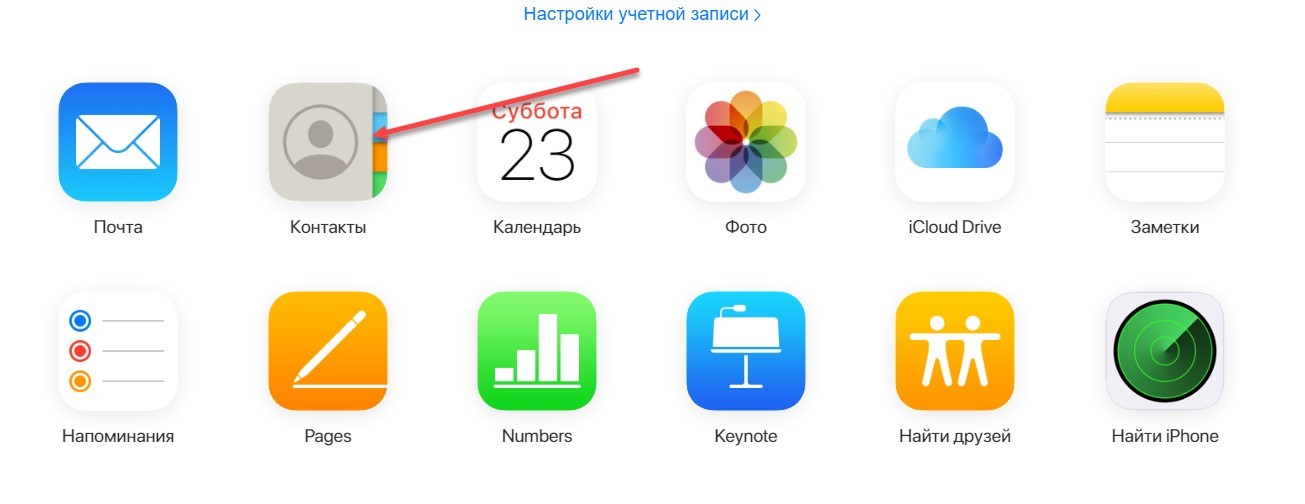
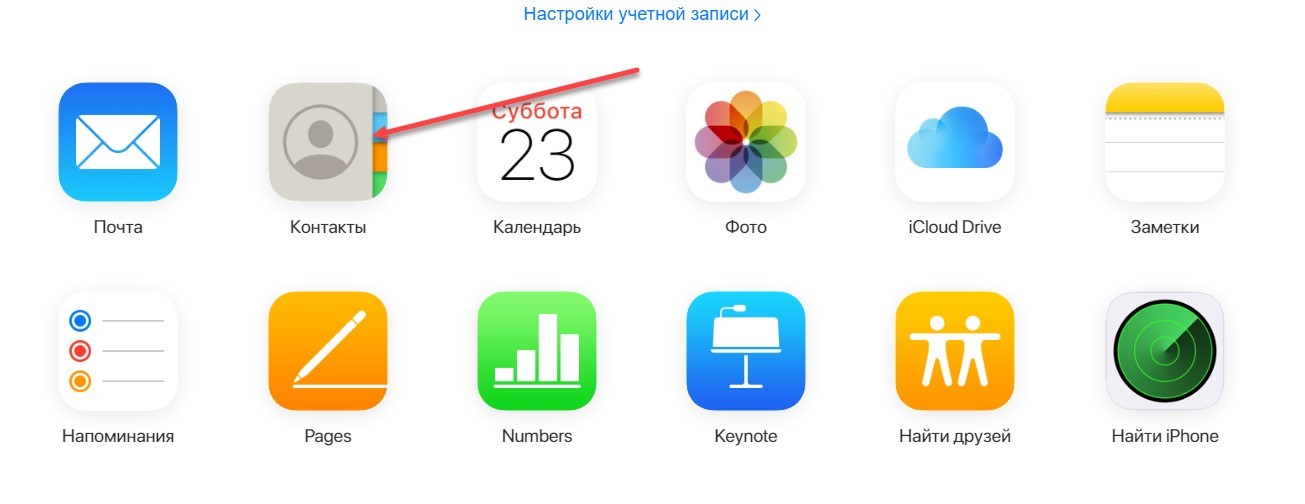
Справа – сразу появится список телефонных номеров, а слева внизу – шестеренка, разрешающая вызвать контекстное меню с параметрами.
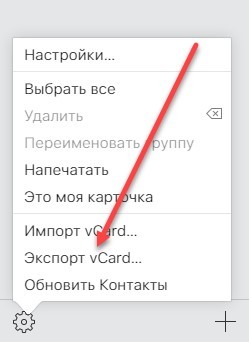
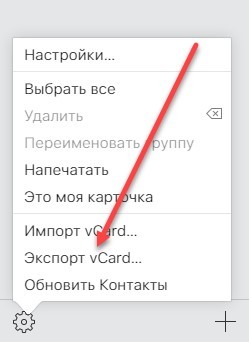
Далее – выбор «Экспорта vCard» и сохранение выданного через iCloud файла на компьютере.
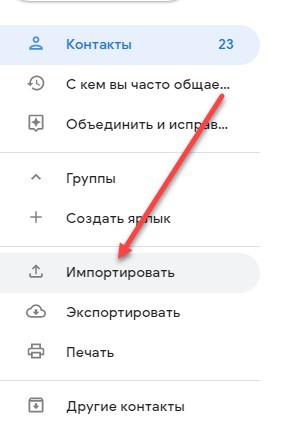
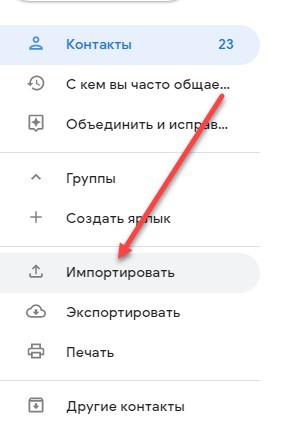
После предварительной подготовки остается открыть сервис «Google Contacts» и слева нажать на кнопку «Импортировать». В качестве источника телефонных номеров принимаются файлы с расширением CSV или vCard.
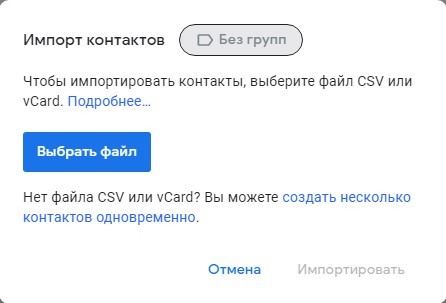
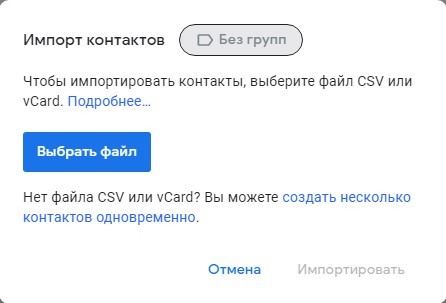
Процедура в среднем занимает от 5 до 10 минут. Проблемы могут возникнуть лишь с авторизацией на сайте iCloud, ведь там придется вводить 6-значный код, высылаемый на мобильную технику, привязанную к Apple ID.
И, если того же iPhone, iPad или Apple Watch под рукой не оказалось, то дальнейшие действия станут невозможны. Перенести контакты с айфона на Самсунг еще никогда не приходилось настолько легко!
Синхронизация почты, календаря и заметок
Альтернативный и полностью автоматизированный способ скинуть некоторые данные. Начинается все вновь с настроек iOS – в разделе «Пароли и учетные записи».
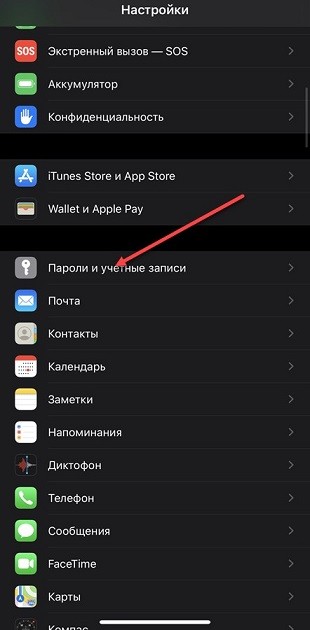
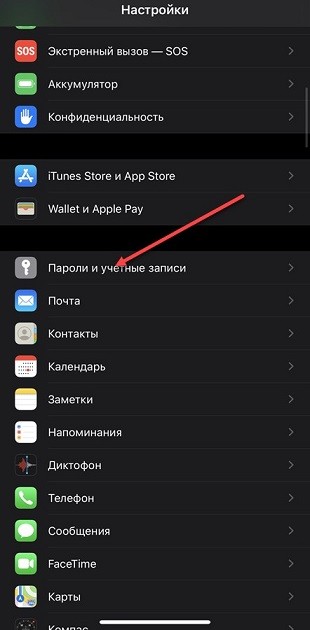
В открывшемся списке необходимо прикрепить новый профиль (Google), используя специальную форму, куда придется ввести логин и пароль, или же – пройти процедуру привязки через высылаемый на номер код.
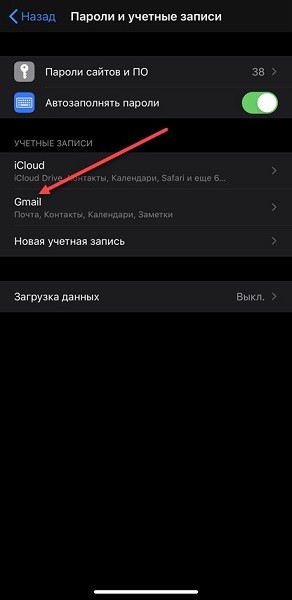
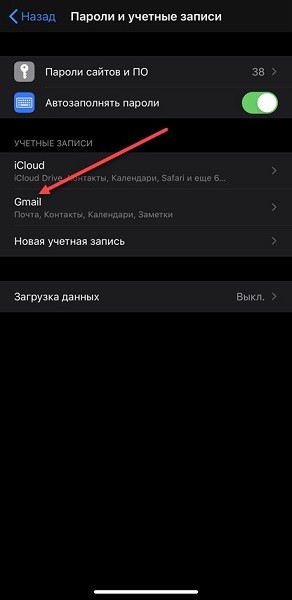
После подготовки учетной записи в iOS появится функция синхронизации со сторонними источниками. А уж какими типами данных придется обмениваться – зависит от желаемого результата. Из доступного: корреспонденция из почтового клиента, контакты, мероприятия в календаре и заметки.
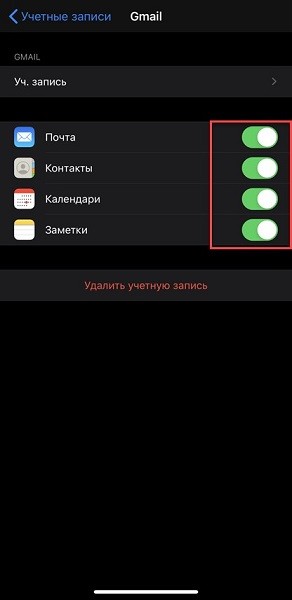
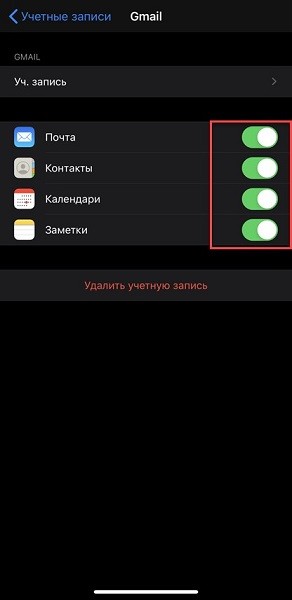
В результате в каждом тематическом приложении появится пункт Gmail, напоминающий о действующей синхронизации. И, если важно своевременно обмениваться данными с Android, то те же заметки лучше сохранять не на iPhone или в iCloud, а непосредственно в каталоге сервиса Google.
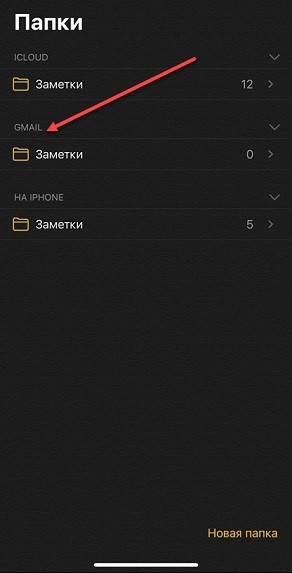
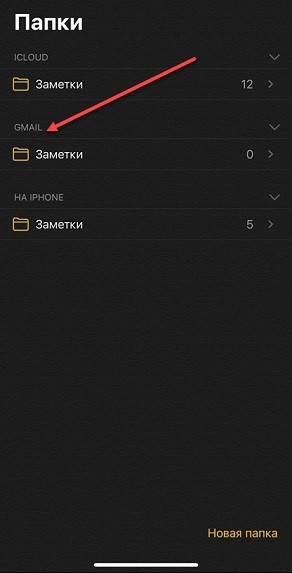
Резервное копирование чатов и сохранений
Не возникнет проблем и с переносом архивов сообщений из мессенджеров и социальных сетей, и сохранений и настроек из приложений и программного обеспечения, адаптированного под iOS и Android. В том же Viber, WhatsApp и Telegram уже давно предусмотрены параметры конфиденциальности, где за считанные минуты подготавливается резервная копия с необходимой информацией.
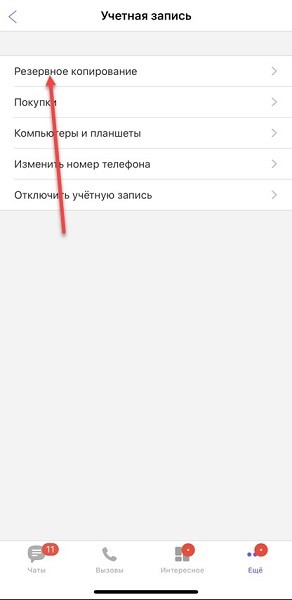
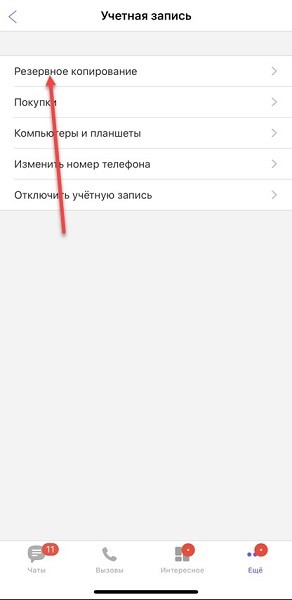
А в мобильных эксклюзивах и вовсе прогресс привязывается не к конкретной модели смартфона или планшета, а к подготовленному профилю или странице в социальных сетях. Как результат – банальной авторизации достаточно для спасения контента и восстановления виртуальных достижений.
Как перенести данные с iPhone на Самсунг Galaxy. Приложение Smart Switch

Как перенести данные с iPhone на Самсунг Galaxy. Приложение Smart Switch. В жизни может произойти всякое. Например, необходимость сменить свой iPhone на смартфон из серии Samsung Galaxy. В таком случае перед пользователем встаёт закономерный вопрос: как быстро перекинуть свои данные со старого телефона на новый при минимуме затраченного времени и усилий? Удобный и быстрый вариант решения этой задачи предлагает специальная утилита Smart Switch, которая за 10 минут, например, прямо в магазине, перенесёт данные с вашего старого смартфона на приобретенный только что Samsung Galaxy.
Надо сказать, что утилита умеет переносить информацию на смартфон Galaxy не только с мобильных устройств Apple, но и с любого Android-устройства, а также умеет связывать Galaxy и PC. Кроме того, поддерживается загрузка резервной копии iPhone из iCloud. То есть разработчики сделали всё, чтобы пользователи могли безболезненно перенести свои данные на Galaxy практически с чего угодно, очень быстро и максимально просто. В этом материале мы рассмотрим способ переноса информации, который требует соединения двух смартфонов с помощью кабеля OTG, при этом компьютер вам не понадобится.
Для выполнения этой операции вам понадобятся: два смартфона (в нашем случае — iPhone 6 и Samsung Galaxy) и OTG-кабель.
1. Зарядите батарею Galaxy хотя бы до 50% — это минимум, при котором мы советуем начинать операцию по переносу данных.
2. Установите утилиту Smart Switch на Samsung Galaxy, загрузив её из Google Play Market или отсюда.
3. Убедитесь в наличии необходимого объёма памяти на внутреннем накопителе смартфона Galaxy. Утилита Smart Switch делает это самостоятельно, пользователю искать статистику не нужно.
4. При первом запуске утилита предложит выбрать способ передачи информации — загружать резервную копию из iCloud или импортировать напрямую с iOS-устройства через кабель. Выберите второй вариант.
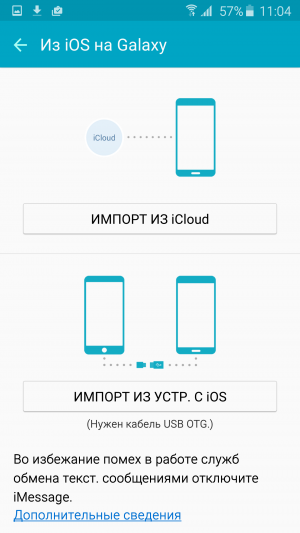
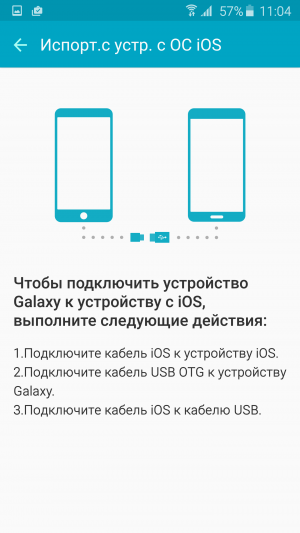
5. Возьмите оба смартфона и подключите их друг к другу с помощью кабелей Lightning ⇔ USB (со стороны iPhone 6) и USB ⇔ OTG (со стороны Samsung Galaxy). Связь установится за 10–15 секунд.
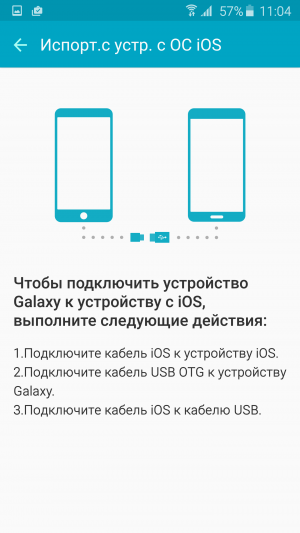
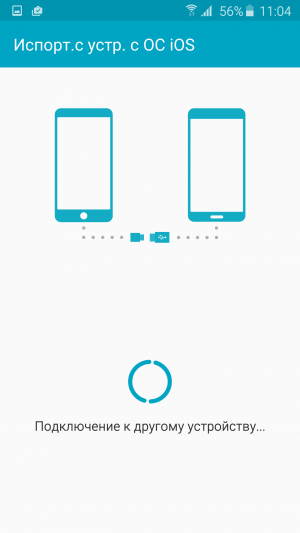
6. Выберите нужные вам разделы — можно включить или отключить (по отдельности) импорт сообщений, контактов, галереи, видеозаписей, журнала вызовов, заметок, будильника и т. д. То есть, если вам не требуется копировать все данные, а нужно просто перенести адресную книгу со старого аппарата на новый, Smart Switcher подойдёт и для этого.
Есть одно ограничение: музыка, купленная в iTunes, скопирована не будет.
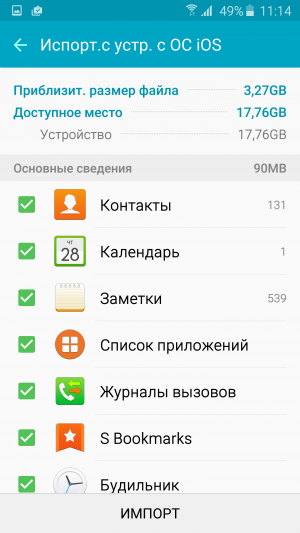
7. От запуска процесса до полного завершения импорта проходит, самое большее, десять минут. Galaxy за это время может потерять заметную часть заряда батареи (не зря в самом начале мы предупреждали о необходимости зарядить её как минимум до 50%), но это происходит, по большей части из-за того, что Galaxy по кабелю OTG подзаряжает смартфон-донор от своего аккумулятора.
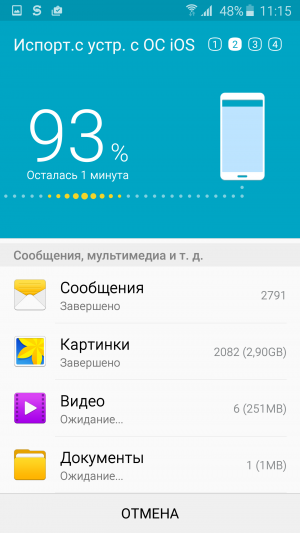
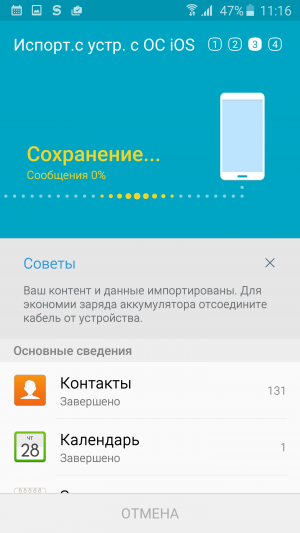
Процесс переноса данных происходит достаточно быстро, даже если у вас в коллекции много фото — и видеофайлов. Как вы убедились, эта процедура, к тому же, максимально проста.
Как перенести данные с «Айфона» на «Самсунг»: инструкция, советы

- 18 Февраля, 2019
-
Хитрости - Терентьева Анастасия
Как перенести данные с «Айфона» на «Самсунг». Такая процедура, на самом деле, гораздо сложнее, чем процесс перебрасывания материала с «Андроида» на «яблочное» устройство. Особенно это заметно, когда копируются приложения. Ведь в основном многие утилиты, которые есть на «Айфоне», отсутствуют на «Самсунге». Но остальные файлы, вроде сообщений, контактов, музыки, фотографий, заметок, можно перекинуть очень простым способом, причем пользователь потратит на процедуру минимум своего времени.
Как перенести данные с «Айфона» на «Самсунг» при помощи Google Drive?
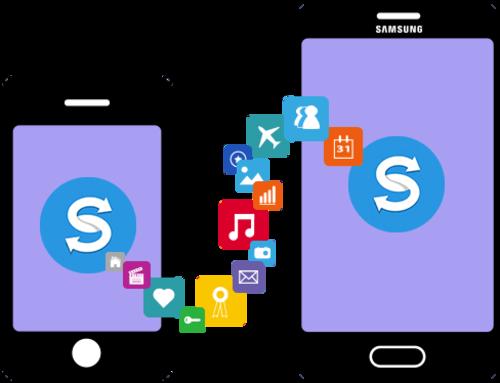
Такой вариант подходит для всех владельцев системы Android. Он является базовым и максимально удобным для пользователя, поэтому есть смысл рассмотреть его подробней. Ведь немногие люди знают о переносе данных с «Айфона» на «Самсунг» при помощи Goodle Drive.
Подобное приложение находится в общем доступе для каждого пользователя и яблочной продукцией, и, собственно, Samsung. Здесь подробно будут показаны методы по переносу фотографий, календаря, контактов. Принцип основывается на том, что все сведения копируются в облако Google, а затем уже перетаскиваются на само устройство с системой Android.
Принцип действия
Процедура переноса данных с iPhone на Samsung базируется на нескольких достаточно простых шагах:
- В первую очередь пользователь должен получить доступ к приложению, поэтому его необходимо скачать на «Айфон» через AppStore. Когда установка закончится, в самой программе нужно зайти в свою учетную запись Google. Если таковой еще нет, то есть смысл создать. Важно сделать это именно на «Самсунге».
- Затем уже после авторизации пользователя нужно на «Айфоне» зайти в меню приложения. Затем из списка выбираем иконку шестеренки.
- Когда следующий раздел будет открыт, необходимо отыскать в нем «Резервное копирование». Нажимаем на эту надпись.
- После появится специальное меню, где пользователю необходимо выбрать все данные, которые должны быть впоследствии скопированы на «Самсунг».
- Затем уже процедура оканчивается тем, что человек нажимает «Начать резервное копирование». Все выбранные файлы будут помещены в облако Google.
Вот, как перенести данные с «Айфона» на «Самсунг» при помощи простой утилиты. Затем действия пользователя оканчиваются на том, что он через свой «Самсунг» заходит в облако. При этом учетная запись должна быть одной и той же. После уже можно скопировать на телефон все свои файлы. После завершения синхронизации документы будут уже доступны на «Андроиде». Если подобный способ кажется не до конца эффективным, и пользователь желает получить на другом гаджете и свою музыку, то необходимо переходить к следующему методу переноса.
Samsung Smart Switch
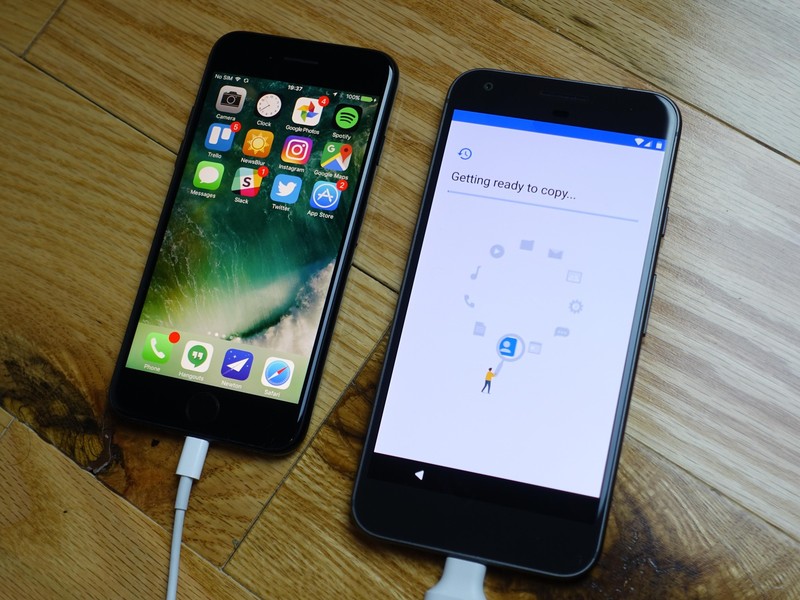
Подобная утилита доступна почти каждому владельцу «Самсунга». Она очень эффективна в случае, если важно с «Айфона» перенести информацию на «Самсунг» полностью. Здесь можно скопировать не только сообщения или календарь, но и музыку, и даже заметки. Приложение позволяет выполнять подобную процедуру не только при наличии «Айфона», но и других моделей телефонов.
Основные шаги при переносе при помощи Smart Switch

Все современные модели телефонов, то есть которые поддерживают новейшую систему «Андроид», могут быть использованы для подобной операции. Этапы действий пользователя включают в себя:
- Первостепенно заходим в меню «Самсунга», после чего в настройки. Там должен быть раздел «Облако и учетные записи».
- Среди предложенных вариантов должна быть надпись Smart Switch. Выбираем этот пункт. В нем пользователь четко поймет, как с «Айфона» перекинуть данные на «Самсунг».
- Существуют два способа, которые помогают перенести всю информацию и файлы. Первый необходим, когда уже была сделана резервная копия файлов в облаке. Называется он Wi-Fi. Второй вариант помогает перенести сведения гораздо быстрее, причем позволяет копировать больше файлов, нежели первый. Его принцип основывается на использовании USB-кабеля, который напрямую будет подключен к «Айфону».
- Затем пользователь нажимает кнопку с надписью — «Получить», а после выбирает необходимое устройство, с которого и копируются файлы.
- Если выбран первый способ, то необходимо сначала пройти авторизацию в облаке. Система может запросить специальный код на «Айфоне», чтобы подтвердить разрешение на операцию.
- Если пользователь применяет второй вариант, то необходимо сначала подключить оба устройства к кабелю. Важно отыскать USB со специальными выходами, которые будет подходить устройствам. Система после запросит подтверждение доверия пользователя к другому гаджету.
- Затем необходимо выбрать нужные документы и файлы, которые будут перенесены впоследствии. В данном случае доступны музыка, будильники, сообщения, установленные настройки, контакты, введенные на «Айфоне» пароли к Wi-Fi, видео, фотографии и прочие документы. В случае, если приложения есть на «Айфоне», но они также доступны в Play Market, то они также будут скопированы со всеми данными. Для выполнения действия нажимаем «Передать».
- Процедура переноса начнется сразу же, но необходимо подождать, пока она завершится.
Процесс происходит быстро, а также в итоге пользователь получает доступ почти ко всем своим данным, которые были на «Айфоне».
Дополнительная информация
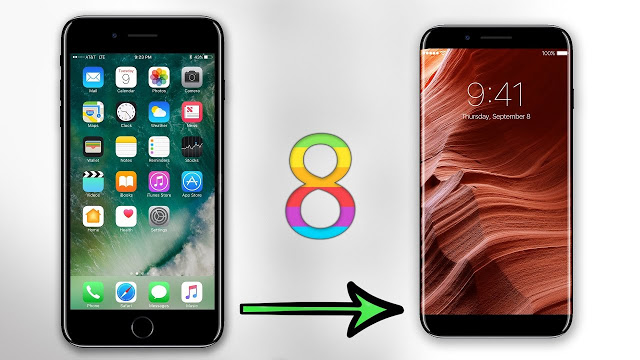
Часто пользователи, сталкиваясь с проблемой того, как перенести данные с «Айфона» на «Самсунг», начинают нервничать по поводу утери подписки (платной) на Apple Music. Но важно то, что переносить его нет особого смысла. Гораздо проще заново скачать утилиту в Play Market. По завершению загрузки пользователь увидит, что подписка все еще активна.
Другие альтернативы

Необязательно использовать Google Drive, если нет желания. Когда нужно скопировать не все файлы, то каждый может применить любое облачное хранилище, которое доступно и для «Айфона», и для «Самсунга». Например, OneDrive, DropBox и прочие.
Как перенести контакты с Айфона на Самсунг
Решили сменить девайс и задумываетесь, как перенести контакты с Айфона на Самсунг? Поскольку работа двух разных операционных систем базируется на аккаунтах в разных сервисах, такая процедура сложнее и занимает больше времени, чем между телефонами с одинаковой прошивкой. Наши советы помогут вам быстро и легко справится с этой процедурой и перекинуть все данные без потерь.

Перенос контактов с Айфона на Самсунг
Существует несколько способов скопировать информацию между продукцией Apple и Samsung с разными операционными системами. Все способы связаны с облачными хранилищами или сторонними приложениями, поэтому заранее позаботьтесь об установке нужных приложений на смартфон и устойчивом интернет-соединении.
Перенос через Google-почту
Google-почта ‒ универсальный инструмент, ее используют как владельцы айфонов, так и пользователи продукции Samsung. Вам только необходимо авторизоваться на почтовом аккаунте с двух устройств, а дальше продолжайте следующее:
- Синхронизируйте свою телефонную книгу на iPhone с почтой. Запустите телефонную книгу на айфоне и выберите раздел «Учётные записи».


- Кликните «Добавить учетную запись» и откройте вариант Google.


- Авторизуйтесь на своем почтовом аккаунте.
Далее система предложит список данных для синхронизации. Выберите нужные вам пункты, в том числе и номера, отметив их галочками или включим рычажки напротив них. Кликните «Сохранить». Система предложит несколько вариантов действий ‒ нажмите «Оставить на IPhone», если в дальнейшем планируете пользоваться телефоном или «Удалить», если хотите перекинуть файлы на Самсунг и оставить их только там.

Перекинуть через iCloud
Веб-версия iCloud ‒ отличный помощник в копировании информации с одного устройства на второе. Вы можете использовать и мобильную версию для управления всей информацией, в том числе и телефонной книгой.
Авторизуйтесь в сервисе при помощи своего Apple ID. На странице управления учетной записью откройте раздел с номерами, в появившемся окне в правом нижнем углу отыщите значок настроек. Откройте его и выберите пункт «Экспорт vCard». На устройство загрузится файл телефонной книги. Теперь его можно скопировать на новый смартфон через облачное хранилище или через компьютер.



На смартфоне Samsung откройте раздел «Контакты» и в контекстном меню нажмите «Импортировать». Если файл со списком телефонов не поврежден и загружен правильно, интерфейс определит его в памяти устройства и выгрузит номера оттуда в свою память.
Перенос при помощи сторонних программ
Быстро и легко перенести файлы между разными платформами помогают специальные утилиты ‒ коммутаторы. Самая популярная – dr.fone, помогает синхронизировать информацию между iOS, Android и Windows или MacOS. Вам просто необходимо установить программу на свой компьютер и подключить два девайса к нему через usb. Отправляющей стороной укажите айфон, укажите, какие данные нужно перенести, отметив их галочками. Принимающей стороной укажите смартфон на Android. Нажмите кнопку Start Transfer и наблюдайте, как данные копируются, в режиме реального времени. После окончания переноса вы можете также отредактировать данные в программе.
Как перенести контакты с Айфона на Самсунг
Каждый день что-то меняется в нашей жизни. Симпатии и взгляды также подвержены изменениям. Мы долгое время можем пользоваться устройствами Apple. Но в какой-то момент присмотрелись к смартфонам с Android и решили испробовать эту систему. В таком случае наша статья будет для вас полезной. В ней вы найдёте инструкции, каким образом перенести все ваши контакты с Айфона на телефон Самсунг.
Как перенести контакты с iPhone через аккаунт Google
Этот способ переноса ваших контактов на смартфоне iPhone требует, чтобы у вас был аккаунт Гугл. Также необходимо будет установить приложение Google Drive на смартфон. Даже если у вас нет аккаунт в этой системе — завидите его. Это займёт пару минут.
Следуйте этим указаниям:
- На главном экране выберите в меню иконку с настройками Айфона;
 Нажмите на иконку настроек в Айфон
Нажмите на иконку настроек в Айфон - Затем вверху нажмите на блок с вашим профилем в системе Apple ID;
 Выберите в настройках Apple ID
Выберите в настройках Apple ID - Ниже в меню выберите пункт iCloud;
 Нажмите на iCloud в настройках
Нажмите на iCloud в настройках - В этом списке нужно выбрать пункт «Контакты», а также «iCloud Drive»;
 Активируйте пункт «Контакты» и «iCloud»
Активируйте пункт «Контакты» и «iCloud» - Теперь вам понадобится приложение «Google Drive» или Гугл Диск. Его можно загрузить из AppStore;
 Откройте Google Drive на рабочем столе
Откройте Google Drive на рабочем столе - Необходимо войти в учётную запись Google, чтобы пользоваться виртуальным диском;
- В приложении нажмите вверху на кнопку меню в виде трёх полосок. И в нём выберите пункт «Настройки»;
 Нажмите на кнопку «Меню» в приложении
Нажмите на кнопку «Меню» в приложении - В настройках выберите строку, которая называется «Резервное копирование». В следующем окне нажмите «Контакты»;
 Нажмите на строку «Резервное копирование»
Нажмите на строку «Резервное копирование» - В этом пункте нужно передвинуть ползунок в положение «Активно».
 Передвиньте ползунок в режим «Активно»
Передвиньте ползунок в режим «Активно»
Теперь вам необходимо взять в руки смартфон Samsung. И войти в аккаунт Google. Но только в тот аккаунт, в котором вы входили в Google Диск на iPhone. Сразу же после входа вы сможете найти контакты в телефонной книге. Синхронизация происходит автоматически. Если этого не произошло, попробуйте скачать Google Drive на смартфоне с Android (Самсунг) и активировать в приложении функцию синхронизации.
Это интересно: где найти Memoji в Айфоне.
Копирование данных с Айфона на Samsung с помощью SmartSwitch
При помощи утилиты SmartSwitch можно переносить данные из телефонной книги с iPhone на любую версию Самсунг. Скачать эту утилиту вы можете в Play Market или Galaxy Store. Утилита способна копировать не только контакты, но и другие данные с Samsung. Также можно использовать как устройство посредник, беспроводную передачу данных, так и передачу по кабелю. Не исключено использование компьютера, чтобы управлять настройками и данными из iCloud. SmartSwitch может работать на мобильных устройствах другого производителя.
Рассмотрим способ подключения по кабелю. Для этого необходим Lightning с переходником на Tipe C/Tipe A.
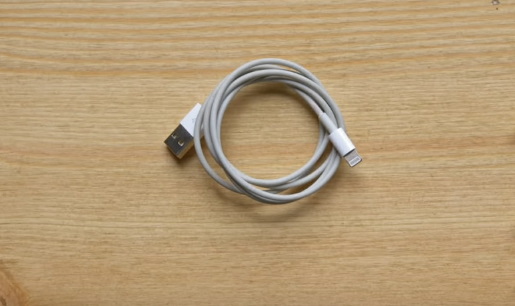 Кабель Lightning
Кабель Lightning
В общем, подойдёт любой переходник.
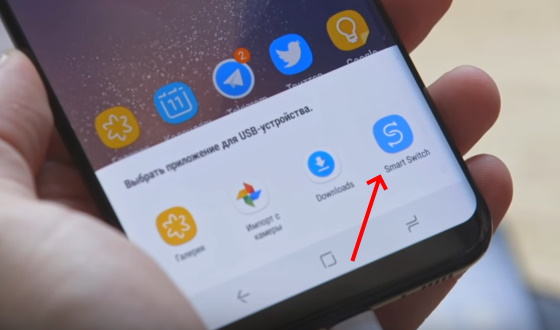 Соедините два устройства вместе Самсунг и Айфон
Соедините два устройства вместе Самсунг и Айфон
Который есть в комплекте одного или другого устройства для их соединения.
Порядок действий:
- Когда устройства будут подключены, на Самсунге нужно включить приложение SmartSwitch;
 Запустите приложение SmartSwitch
Запустите приложение SmartSwitch - Теперь возьмите в руки iPhone и разблокируйте его. Также необходимо разрешить доступ смартфона Samsung к памяти Айфона;
 Разрешите доступ к iPhone
Разрешите доступ к iPhone - Далее нужно ввести пароль от iOS и начнётся сканирование данных для переноса. Это займёт некоторое время. Длительность процесса может зависеть от заполнения памяти смартфона вашими данными;
 Сканирование данных на iPhone
Сканирование данных на iPhone - После этого смартфон покажет, какие данные готовы к переносу. Из списка вы также сможете выбрать, какие необходимо перенести, а какие нет. Отметьте важные галочкой;
 Выберите данные для переноса на Самсунг
Выберите данные для переноса на Самсунг - Приложение SmartSwitch попытается перенести все данные: контакты, будильники, часы и даже игры. Из-за того, что платформы разные, не все игры могут быть успешно перенесены. И если быть точным, то они вовсе не переносятся. Приложение ищет аналоги для Android в соответствующих источниках;
- Единственный недостаток SmartSwitch — нет кнопки «Перенести всё». Поэтому вам нужно нажимать на кнопку каждого приложения или типа данных;
- Нажмите внизу списка кнопку «Далее»;
 Нажмите на кнопку Далее в Айфоне
Нажмите на кнопку Далее в Айфоне - Приложение также покажет, сколько времени займёт весь процесс. А прогресс до завершения вы сможете видеть на экране при передаче данных.
 Прогресс переноса данных с Айфона на Самсунг
Прогресс переноса данных с Айфона на Самсунг
Необходимо напомнить, что это лишь один из нескольких способов использовать SmartSwitch. Утилита может работать в беспроводном режиме, через Wi-Fi. Всё зависит от ваших предпочтений, возможностей и ситуации.
Читайте также: как записать телефонный разговор на Айфоне.
Приложения для переноса контактов с iOS на Самсунг
Если вы хотите передать на свой смартфон Самсунг с Android контакты, которые находятся в Айфоне, можно воспользоваться приложениями. Программа Easy Backup в Play Market позволяет это делать.
 Кнопка для создания резервной копии
Кнопка для создания резервной копии
В ней также можно восстанавливать контакты. Любой тип данных можно сохранять в один файл и отправлять его на Gmail, Dropbox, передавать по блютуз или по Skype.
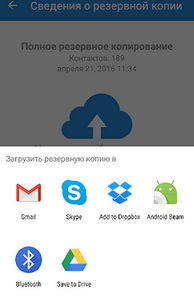 Сервисы, куда можно перенести контакты с телефона
Сервисы, куда можно перенести контакты с телефона
Кроме этого достаточно просто создавать такой файл с копией всего за один клик по кнопке.
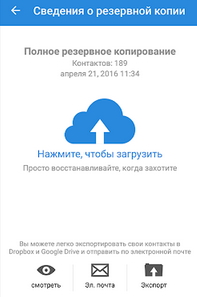 Загрузка данных в приложение
Загрузка данных в приложение
Приложение Move Contacts Transfer/Backup даёт нам возможность передавать файлы контакта с iOs на любой смартфон на Андроиде по Bluetooth.
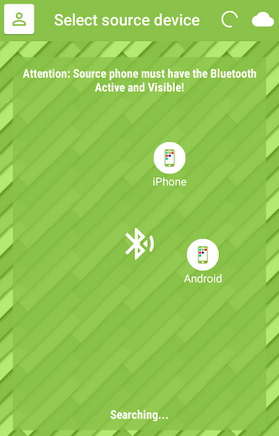 Передача контактов с Айфона по блютуз
Передача контактов с Айфона по блютуз
При этом оно поддерживает любые направления: с iPhone на Samsung, с Blackbarry на iPhone, с Android на iOS и т.д.
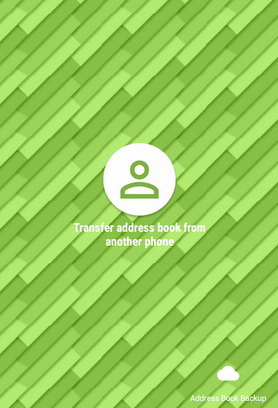 Кнопка для переноса данных книги контактов телефона
Кнопка для переноса данных книги контактов телефона
Файлы сохраняются с расширением .vcard и .vcf. И успешно распаковываются на любой мобильной или другой платформе. Попробуйте при помощи этого приложения перенести все ваши контакты с Айфона на смартфон Самсунг.
3 способа передачи данных и файлов с iPhone на телефон Android
Когда на рынке появится Samsung Galaxy S8, некоторые пользователи iPhone захотят приобрести новые телефоны Android. Однако замена нового телефона на относительно другую операционную систему всегда будет сильно беспокоить вас, когда вы думаете о передаче предыдущих данных между ними. Вы не будете по-настоящему счастливы, пока не получите новый телефон, а также не получите обратно все ценные данные, включая контакты, текстовые сообщения, фотографии, видео, музыку, приложения, журналы вызовов, календарь, данные приложений и т. Д.Не беспокойтесь об этом, потому что вашу проблему легко решить. Ниже я порекомендую 2 способа переноса различных типов данных с iPhone на Android в , надеясь, что это будет полезно.
Метод 1: передача данных с iPhone на Android с помощью передачи по телефону
Метод 2: передача данных из резервной копии iCloud / iTunes на Android с помощью передачи по телефону
Метод 3: передача данных с iPhone на Android через Google Drive
Метод 1. Передача данных с iPhone на Android с помощью передачи по телефону
Это удобное программное обеспечение позволяет передавать данные разных типов между двумя телефонами с разными операционными системами (iPhone и Android) одним щелчком мыши.Включены типы данных, такие как контакты, текстовые сообщения, фотографии, видео, музыка, приложения, журналы вызовов и т. Д. Далее я покажу вам простые процедуры.
Загрузить WinDownload Mac
Примечание: для передачи сообщений WhatsApp, пожалуйста, посетите статью Как перенести сообщения WhatsApp с iPhone на Android
Шаг 1: Установите и запустите эту программу Phone Transfer и нажмите «Переключить» на главной странице.
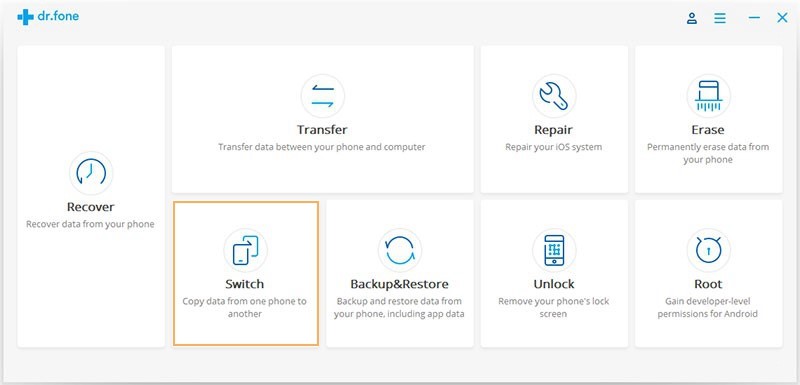 Шаг 2: Подключите iPhone и телефон Android к ПК через USB.
Шаг 2: Подключите iPhone и телефон Android к ПК через USB.
Изображение слева представляет ваш исходный телефон, а изображение справа — телефон назначения. Вы можете нажать «Перевернуть», если они совпадают неправильно.
Примечание: Обратите внимание на опцию «Очистить данные перед копированием», лучше не ставить галочку на случай, если различные типы данных на вашем телефоне Android будут случайно закрыты.
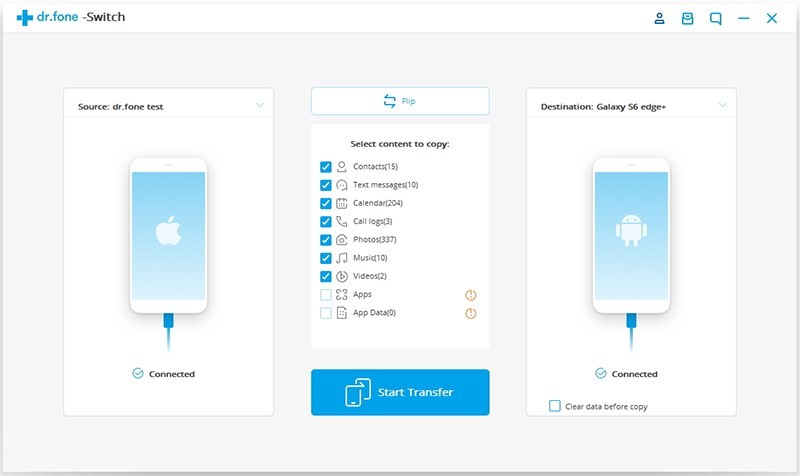
Шаг 3: Выберите типы данных, которые вы собираетесь передать, и запустите процесс переноса.
Поле посередине содержит несколько различных типов данных, таких как контакты, текстовые сообщения, календарь, фотографии, музыка и так далее.Вы можете выбрать их, отметив крошечный квадрат слева от опции данных. Наконец, нажмите синюю кнопку «Начать передачу»
Примечание: Будьте терпеливы, потому что это может занять больше времени, если требуется передача большого объема данных.
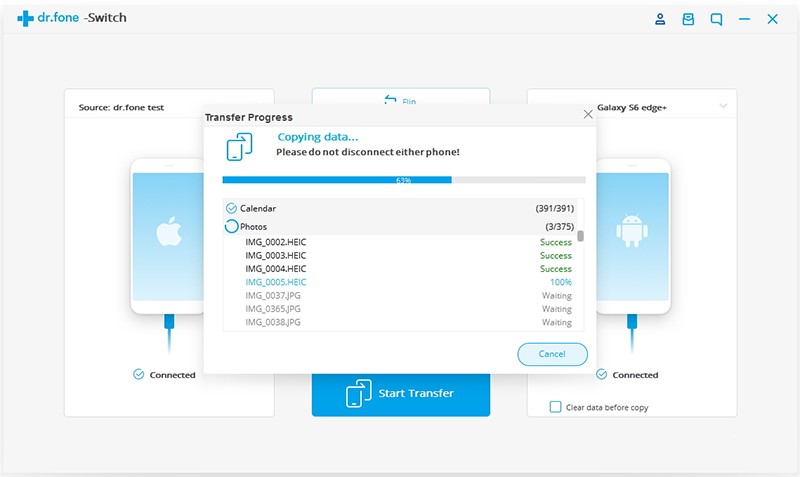
Метод 2: передача данных из резервной копии iCloud / iTunes на Android с помощью передачи по телефону
Если вы не можете получить доступ к своему iPhone из-за кражи или блокировки, выберите «Восстановить из резервной копии» на домашней странице и перенесите сохраненную резервную копию iCloud или iTunes на свое устройство Android.
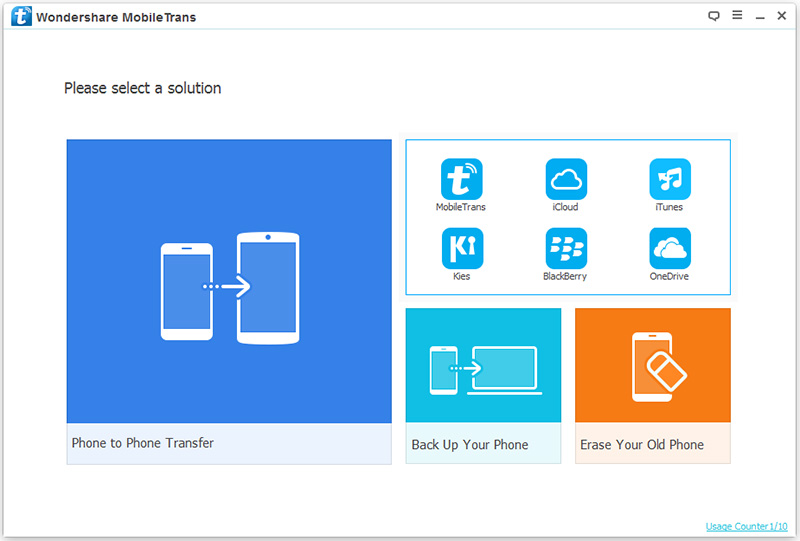
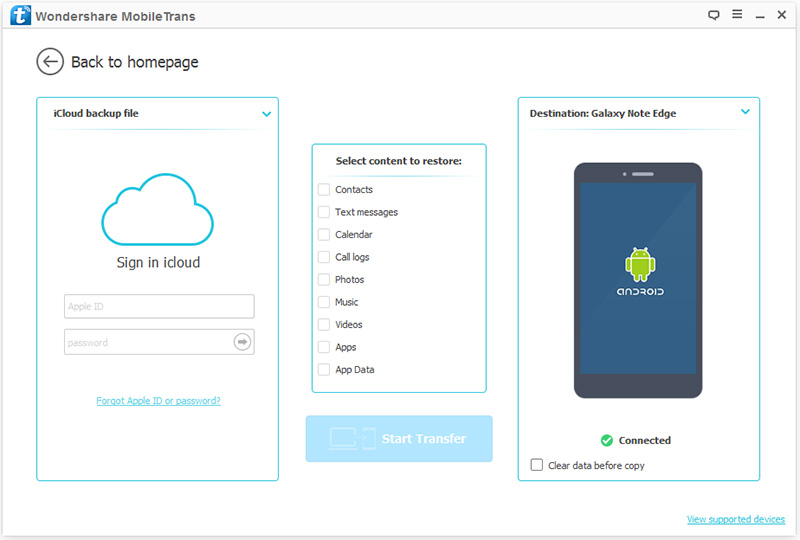
Загрузить WinDownload Mac
Метод 3. Перенос данных с iPhone на Android через Google Диск
Вы уже пользуетесь сервисами Google, такими как Gmail, Фото, Музыка и так далее. Если да, переключение данных с iPhone на Android становится возможным и работоспособным, но жаль, что тип данных, который может поддерживаться для передачи, ограничен. Все услуги, предлагаемые Google, должны быть связаны с учетной записью Google, поэтому, когда вы входите в одну и ту же учетную запись на разных телефонах, данные можно легко переносить.Представленный здесь метод основан на использовании Google Диска.
Подробные шаги
Шаг 1: На свой iPhone загрузите приложение Google Drive из App Store и войдите в свою учетную запись Google.
Шаг 2: Коснитесь значка меню в верхнем левом углу и коснитесь «Настройки»> «Резервное копирование». Вы перейдете к интерфейсу «Резервное копирование с помощью Google Диска», три основных типа данных, включая контакты, события календаря, фотографии и видео можно копировать.
Нажмите на тип данных, чтобы включить / выключить синхронизацию, или просто сделайте резервную копию всех этих данных и нажмите синюю кнопку «Начать резервное копирование».
Примечание: Ваши контакты, события календаря, а также фотографии и видео будут скопированы соответственно в Google Контакты, Google Календарь и Google Фото. Процесс резервного копирования займет немного больше времени, поэтому лучше подключить iPhone к источнику питания и WI-FI и проявить терпение.
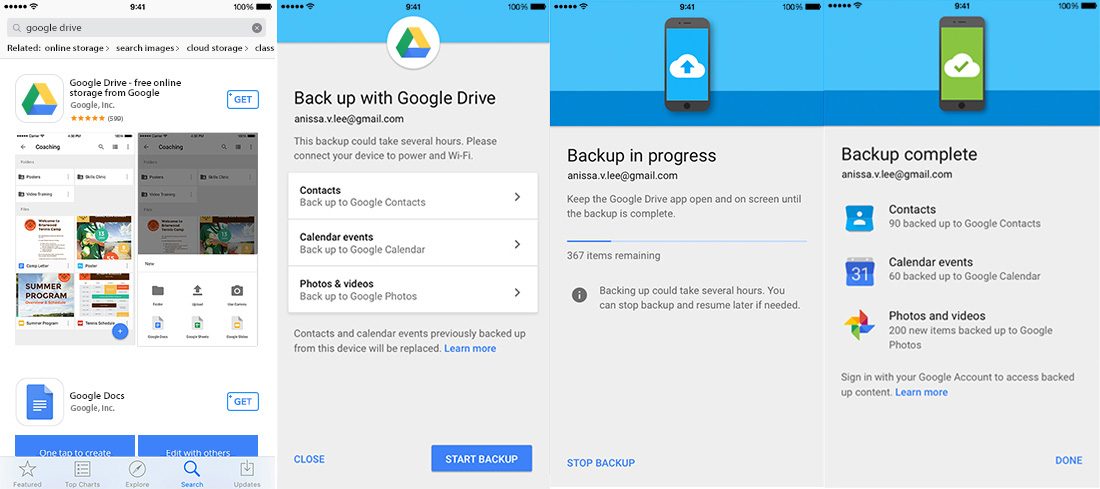
Шаг 4: На телефоне Android войдите в Google Диск с той же учетной записью Google и проверьте переданные данные.
В этот раз вы увидите, что данные резервной копии были автоматически перенесены на телефон Android.
Заключение
Я бы хотел, чтобы два рекомендованных метода помогли вам решить проблему с передачей данных, и вы больше не расстраиваетесь каждый раз, когда меняете телефон. Насколько мне известно, хотя два метода работают, я предпочитаю и рекомендую использовать инструмент — Телефонный перевод в дальнейшем. С его помощью необходимая передача данных становится более полной, а процесс передачи данных намного проще, так как вам просто нужно щелкнуть мышью. Кроме того, это программное обеспечение оснащено функцией локального резервного копирования, что означает, что вы можете регулярно создавать резервные копии данных со своего телефона Android на ПК.
.
Как перенести данные с iPhone на Samsung Galaxy S / Note
«В настоящее время я использую iPhone 8 и собираюсь получить что-то новое. Но я не уверен, как скопировать все свои данные (песни, контакты, сообщения и т. Д.) На новый телефон Galaxy S9. Если они есть способ переноса данных с iPhone на Samsung Galaxy, сообщите мне. Да, еще одна вещь, я хочу переместить файлы напрямую и без сложных действий ».
Люди также читают :
В самом деле, это можно сделать простым способом, о котором вы даже не догадывались: использовать ПК в качестве «транзитной точки».Два телефона, подключенные к компьютеру, могут обмениваться файлами с помощью этого бесплатного программного обеспечения DoTrans. Поддерживается большинство устройств Samsung и Apple, включая Galaxy Note / S10 / S9 / S8 /, iPhone XR / XS / X / 8 / 7Plus / 7 и т. Д.
Эта статья будет разделена на , две части :
Как переместить и сохранить контент с iPhone на телефон Galaxy S / Note?
DoTrans — это инструмент, который может помочь вам получать данные с iPhone на Samsung Galaxy . Упомянутые здесь «данные» включают музыку, видео, фотографии, SMS, контакты и так далее.Для этого потребуется всего несколько щелчков мышью.
Не терпится попробовать? Затем нажмите на кнопку, чтобы загрузить его.
Шаг 1. Запустите DoTrans
После установки приложения дважды щелкните его, чтобы открыть. Вскоре всплывет окошко.
Шаг 2. Подключите iPhone X / 8/7 / iPad и S9 / S8 / S7 к компьютеру с помощью USB-шнуров
Интерфейс покажет вам информацию о ваших устройствах.

Шаг 3. Отметьте элементы, которые вы хотите перенести с iPhone на Galaxy
Выберите фотографии на левой боковой панели.На правой панели отметьте фотографии, которые хотите перенести, щелкните их правой кнопкой мыши, выберите «Экспорт на устройство» и выберите свое устройство Galaxy.

Теперь просто дождитесь завершения передачи.
Способ передачи данных iPhone в Samsung Galaxy S / Note с помощью Smart Switch
Чтобы побудить пользователей iPhone переключиться на устройства Samsung, Samsung разработала инструмент под названием «Smart Switch», чтобы помочь пользователям iOS передавать данные iPhone в Samsung устройств. Вы можете использовать Smart Switch для передачи данных с iPhone на новое устройство Samsung.
Чтобы передать данные из резервной копии iPhone / iCloud на устройство Samsung , установите Smart Switch на свое устройство Samsung, подключите два устройства с помощью разъема micro USB / войдите в учетную запись iCloud и выберите данные для копирования на новое устройство.

Для переноса данных из резервной копии iTunes на устройство Samsung загрузите Smart Switch на компьютер, подключите телефон Samsung к компьютеру и извлеките фотографии, контакты, сообщения и т. Д. Из резервной копии iTunes на устройство Samsung.

Заключение : По сравнению с Smart Switch, Mobile Transfer имеет больше функций, таких как стирание данных со старых устройств (что полезно для защиты вашей конфиденциальности, если вы планируете отдать старый iPhone), резервное копирование Данные телефона iPhone / Android / Windows. Более того, Mobile Transfer поддерживает больше устройств, тогда как Smart Switch ограничивается только устройством Samsung. Загрузите его сейчас, чтобы попробовать.
.
Ноу-хау для передачи данных с iPhone на Samsung?
Часть 1. Передача файлов с Samsung на iPhone в один клик:
Чтобы убедиться, что вы можете передавать все типы данных с iPhone на Samsung всего за одну попытку, вы можете использовать MobileTrans. Это программное обеспечение позволяет пользователям Android и iOS обмениваться файлами друг с другом одним щелчком мыши. Простой и удобный интерфейс позволяет каждому пользователю скопировать важные файлы данных и переместить их на новое устройство.Будь то приложения, фотографии, видео, музыкальные файлы, контакты, сообщения или любой другой тип данных, MobileTrans быстро завершит передачу.
- MobileTrans чрезвычайно прост в использовании с интуитивно понятным интерфейсом, который не требует каких-либо технических знаний.
- Он поддерживает прямую передачу данных с телефона на телефон для фотографий, видео, музыки, контактов, журналов вызовов, закладок, сообщений, заметок и многого другого.
- Пользователи могут сначала выбрать тип данных, которые они хотят переместить, прежде чем начать процесс. Вы не столкнетесь с проблемами совместимости при его использовании.
- Он совместим с 6000+ различными моделями телефонов и даже поддерживает кроссплатформенную передачу данных, например, с iOS на Android (и наоборот).
- Качество данных останется неизменным на 100%, и они не будут сохранены где-либо между ними.
Вот как перенести данные с iPhone на Samsung Note 9 или любое другое устройство Android. Просто следуйте инструкциям ниже:
Шаг 1: Выберите режим передачи:
Загрузите и установите приложение с официального сайта и завершите настройку. Затем запустите программу и выберите режим передачи по телефону в домашнем интерфейсе.
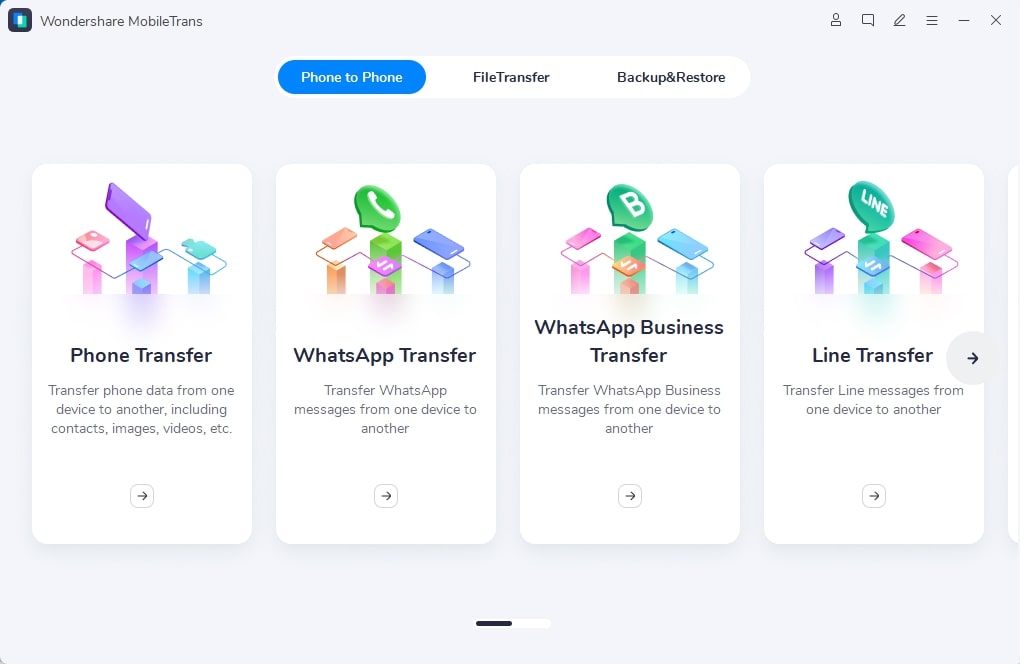
Шаг 2: Подключите телефон и выберите тип данных:
Теперь подключите оба телефона к вашей системе и определите их как исходное и целевое устройства.Вы можете выбрать данные, которыми хотите поделиться с новым телефоном, и оставить данные, которые не хотите передавать.
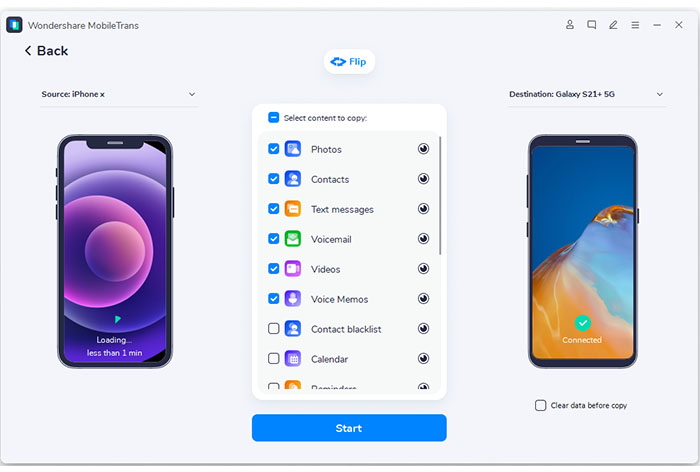
Шаг 3 :: Передача файлов:
Нажмите кнопку «Пуск» и подождите, пока программа не запустит процесс. Хорошо то, что вам не нужно ждать более пары минут для завершения передачи.
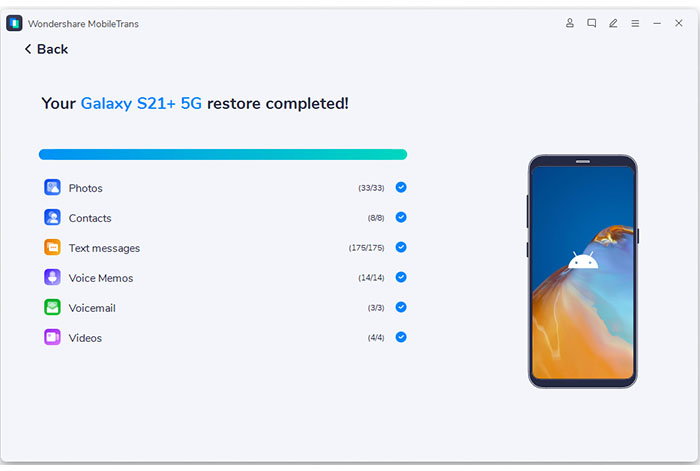
Перенос займет некоторое время, и все данные с iPhone будут у вас на новом телефоне Samsung.То же самое можно сделать, если вы хотите перенести данные с Samsung на iPhone.
.
Перенос с iOS на Android, с телефона на телефон
Syncios Data Transfer — это самый безопасный и быстрый инструмент межплатформенной передачи данных, который позволяет передавать данные между устройствами iOS и iOS, устройствами iOS и Android. Одним щелчком мыши вы можете напрямую передавать данные с iPhone на Android. Поддерживаются телефоны iOS (iPhone 11 Pro, iPhone 11, iPhone XS MAX, iPhone XR, iPhone SE 2020 и т. д.) или телефоны Android (например, Samsung, Huawei и т. д.).
Более того, мощная функция Syncios Data Transfer позволяет нам восстанавливать данные устройств iOS на Android из файлов резервных копий iTunes или iCloud. Вы можете выбрать этот модуль, если когда-либо делали резервную копию своего iPhone / iPad через iTunes / iCloud.
Как перенести файлы с iOS на Android?
Шаг 1. Загрузите и установите бесплатную Syncios iOS to Android Data Transfer.
Просто загрузите и установите Syncios iOS to Android Transfer на свой компьютер.
Возникли трудности при передаче данных между устройствами iOS и Android? На самом деле на рынке существует множество сторонних программ для передачи данных, и Syncios Data Transfer является самым безопасным и лучшим среди них. Это не только эффективный инструмент передачи данных, но и мощный инструмент резервного копирования данных мобильных телефонов. Он поддерживает передачу данных между разными типами мобильных телефонов, даже если они находятся на разных платформах. Поддерживаемые данные включают музыку, видео, контакты, сообщения, фотографии, журнал вызовов и т. Д.Загрузите эту замечательную программу, а затем установите ее на свой компьютер. Затем переходите к следующему шагу.
Шаг 2 Подключите устройства к ПК.
При попытке подключить Huawei к компьютеру. Вы должны включить на нем режим отладки. Перейдите в Android phone Settings >> System >> About phone и несколько раз коснитесь Номер сборки. Затем перейдите к Назад >> Параметры разработчика >> Отладка по USB . А когда вы собираетесь подключить iPhone к компьютеру, выберите опцию Trust , так как на вашем iPhone появится сообщение «Trust This Computer» .
Любая проблема с обнаружением устройств iOS, нажмите здесь >>
Любая проблема с обнаружением устройств Android, нажмите здесь >>
После установки запустите программное обеспечение, тем временем подключите iPhone и устройства Android к компьютеру. Модуль передачи предназначен для передачи типов файлов телефона, включая контакты, видео, SMS, фотографии, журналы вызовов, музыку, календари и многое другое между устройствами iOS и телефонами Android. Итак, нажмите «Перенести» кнопку в главном окне, а затем подключите два ваших устройства к компьютеру.После полного подключения значки вашего телефона появятся в главном интерфейсе. Сделайте положение исходного телефона и целевого телефона правильным. В обратном порядке просто нажмите значок «Перевернуть», чтобы изменить.
Шаг 3 Выберите файлы для передачи.
Нажмите кнопку «Далее» , программа как можно скорее распознает ваши устройства и покажет в центре главного окна передаваемый тип файла, например контакты, видео, музыку, фотографии, журналы вызовов и текстовые сообщения, приложения.
Шаг 4 Начните перенос с iOS на устройство Android.
Отметьте, что вы хотите передать, затем нажмите кнопку «Далее»> «Далее»> «ОК» . Появится диалоговое окно, показывающее имена файлов и индикатор выполнения, пожалуйста, не отключайте и не блокируйте экран ни вашего iPhone, ни телефона Android во время передачи, иначе передача будет остановлена.
Другие возможности Syncios Перенос iOS на Android
С помощью Syncios iOS to Android Transfer вы можете не только передавать данные между устройствами iOS и iOS, iOS и Android, но также передавать все ваши любимые фильмы, веб-видео, домашнее видео, музыку, приложения, электронные книги с ПК на свой iPad / iPhone. / iPod.Вы даже можете сделать резервную копию всех своих файлов на ПК и восстановить их в любое время. Кроме того, вы можете синхронизировать музыку и плейлист iTunes с телефонами iOS и Android. Вы можете изучить больше возможностей с помощью этого мощного программного обеспечения для переноса данных с iOS на Android, просто скачайте и попробуйте!
Поддерживаемые устройства Apple и версии iOS
.



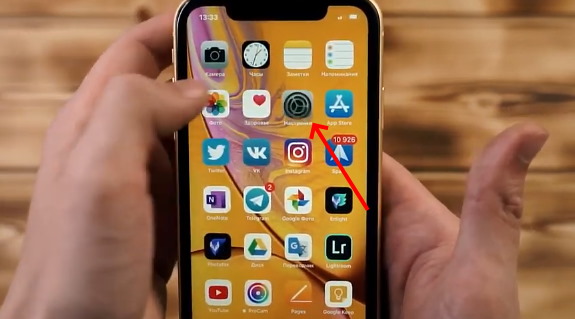 Нажмите на иконку настроек в Айфон
Нажмите на иконку настроек в Айфон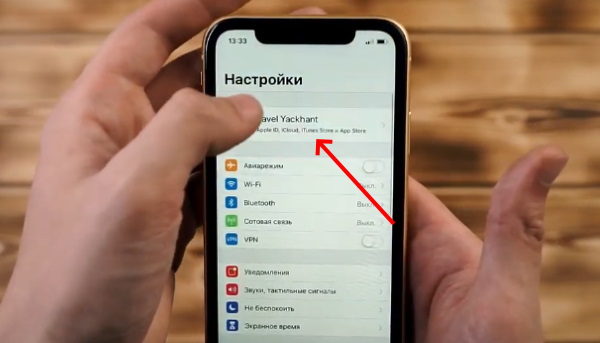 Выберите в настройках Apple ID
Выберите в настройках Apple ID Нажмите на iCloud в настройках
Нажмите на iCloud в настройках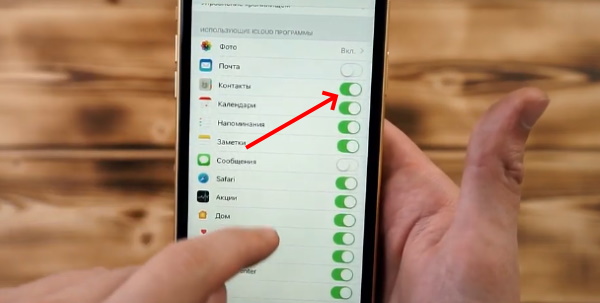 Активируйте пункт «Контакты» и «iCloud»
Активируйте пункт «Контакты» и «iCloud»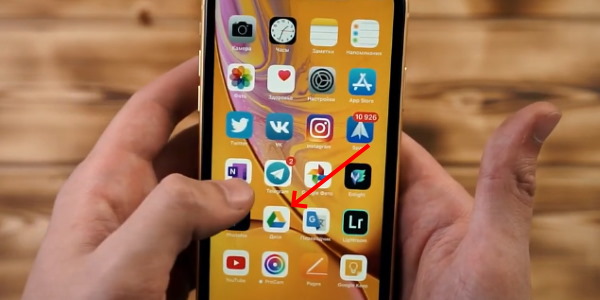 Откройте Google Drive на рабочем столе
Откройте Google Drive на рабочем столе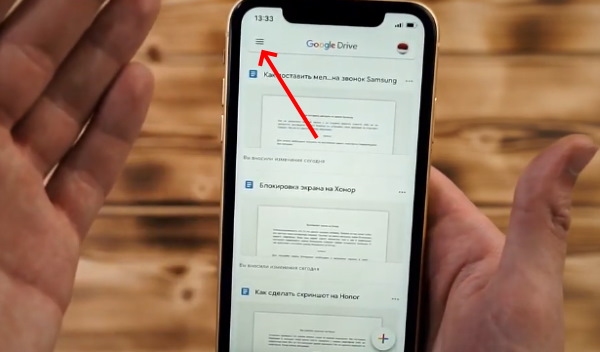 Нажмите на кнопку «Меню» в приложении
Нажмите на кнопку «Меню» в приложении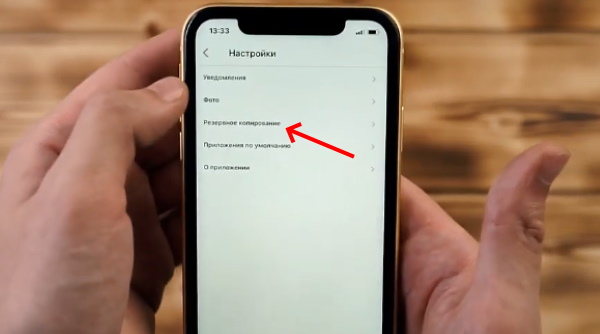 Нажмите на строку «Резервное копирование»
Нажмите на строку «Резервное копирование»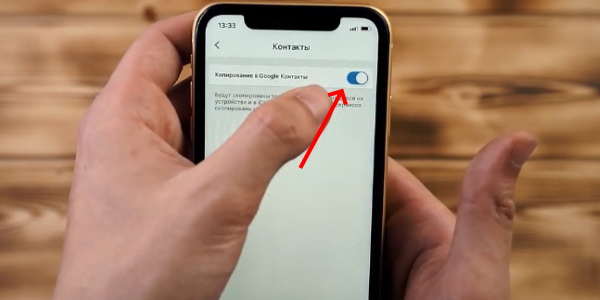 Передвиньте ползунок в режим «Активно»
Передвиньте ползунок в режим «Активно»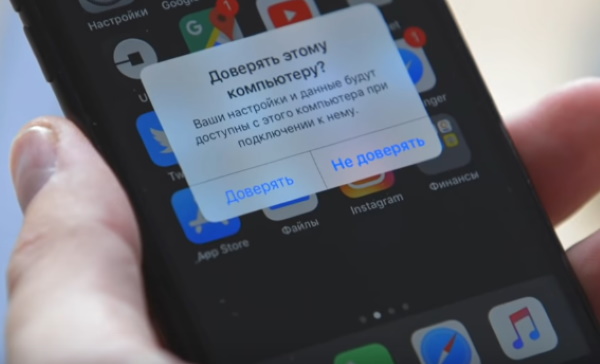 Запустите приложение SmartSwitch
Запустите приложение SmartSwitch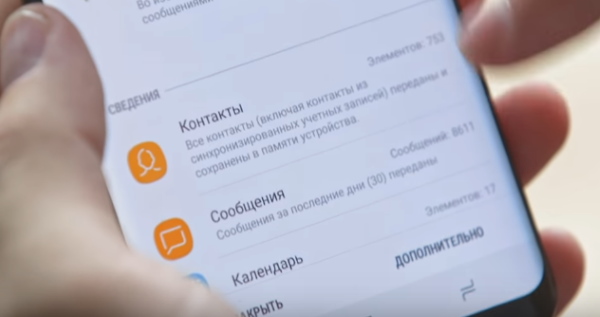 Разрешите доступ к iPhone
Разрешите доступ к iPhone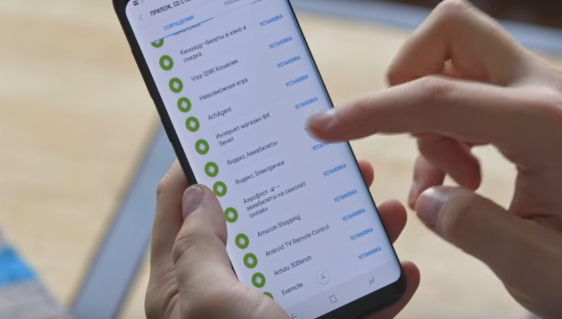 Сканирование данных на iPhone
Сканирование данных на iPhone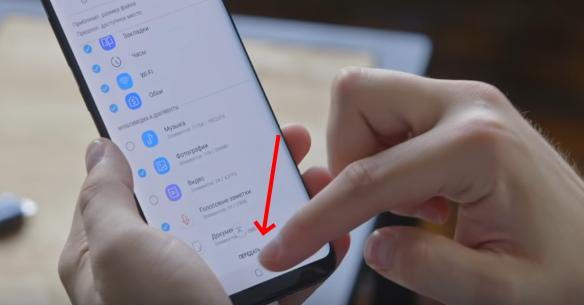 Нажмите на кнопку Далее в Айфоне
Нажмите на кнопку Далее в Айфоне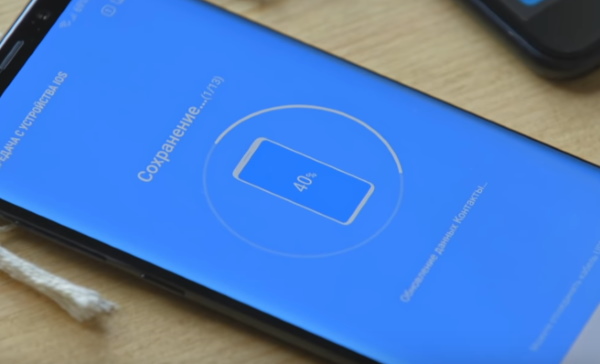 Прогресс переноса данных с Айфона на Самсунг
Прогресс переноса данных с Айфона на Самсунг